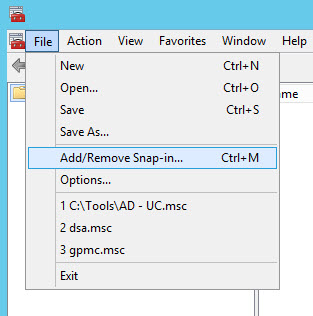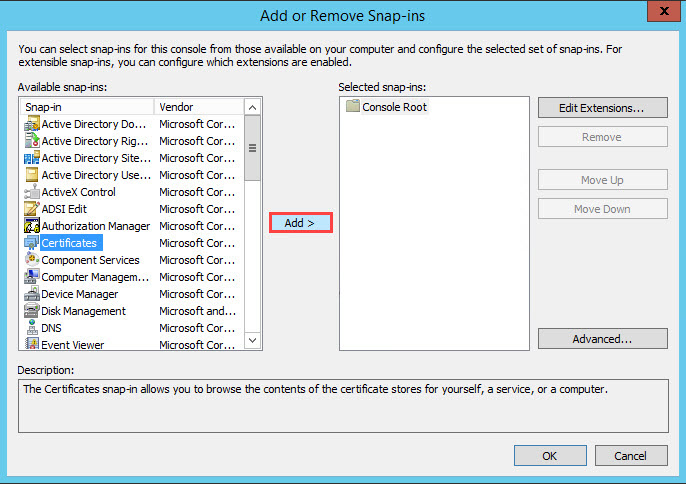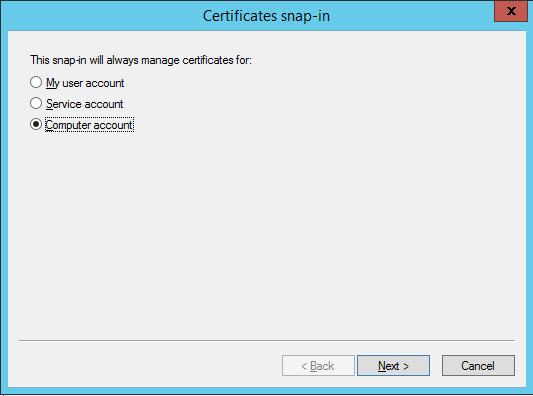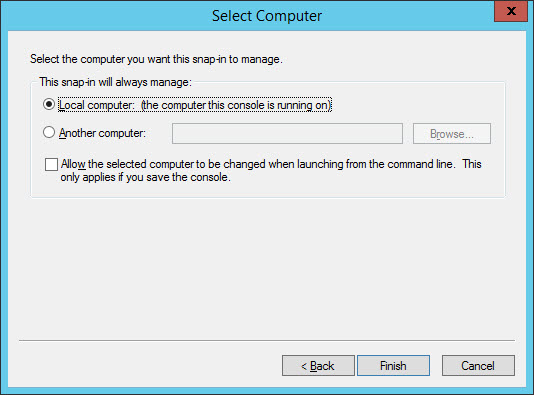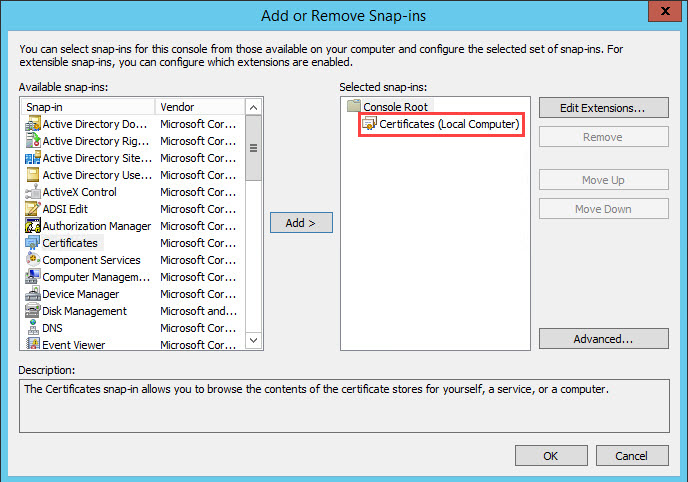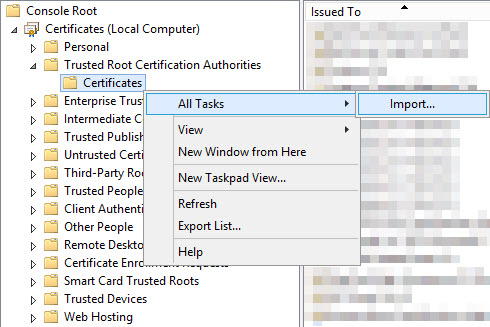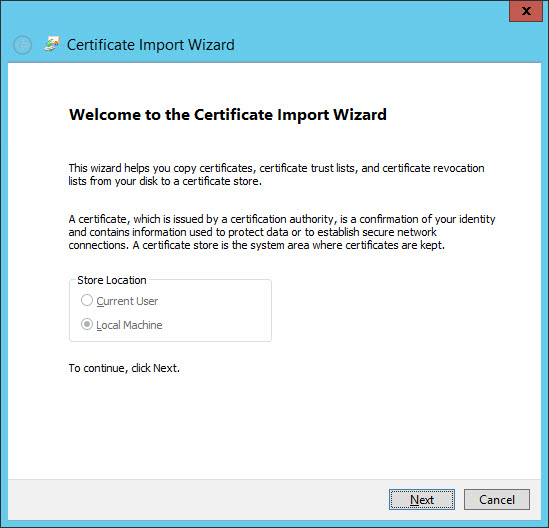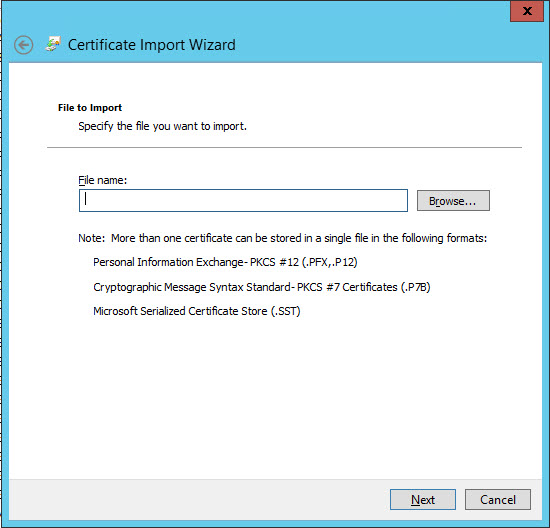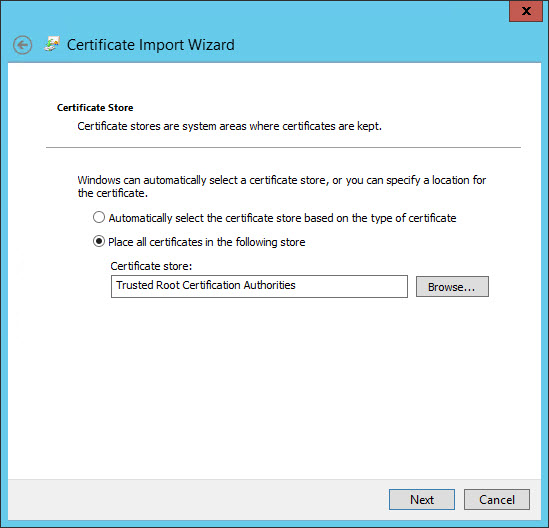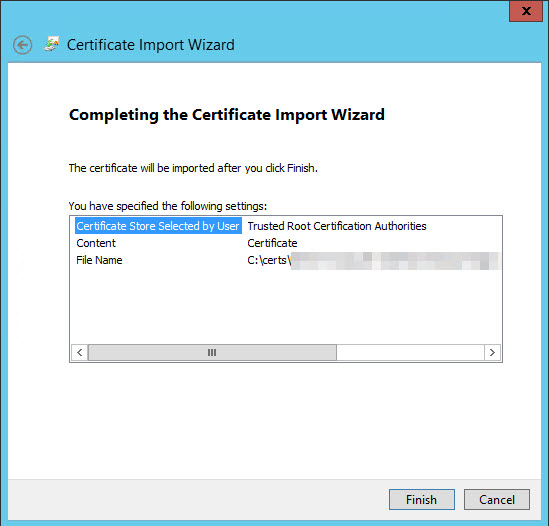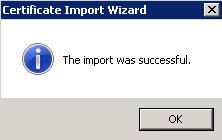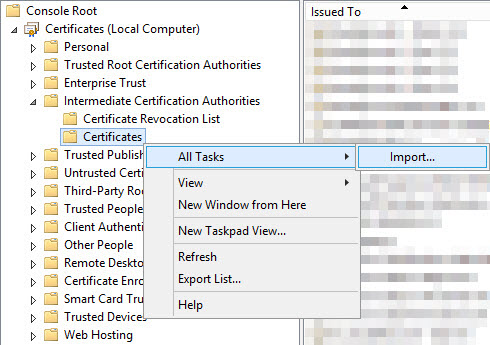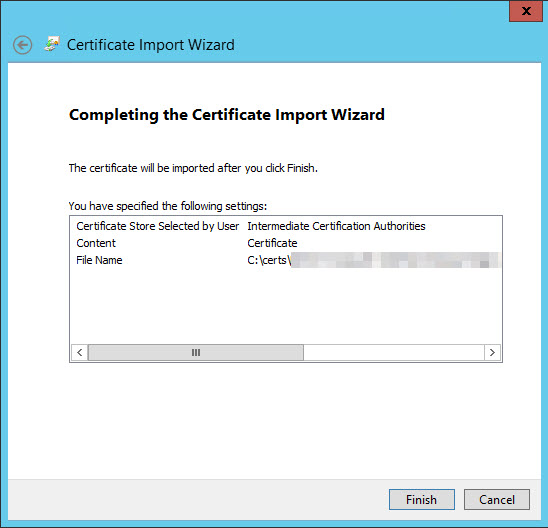Ich habe zu meinem Zertifikat noch ein Intermediate Zertifikat und ein Root Zertifikat erhalten. Wie kann ich diese auf dem Server hinterlegen?
Um das Root und / oder Intermediate Zertifikat einzuspielen, müssen Sie die Console (mmc.exe) öffnen.
Danach wählen Sie unter File das „Add/Remove Snap-In“ aus.
Anschließend wählen Sie das certificate-Snap-In aus.
Dieses muss für Ihren Computer-Account gewählt werden.
Zuletzt geben Sie noch Ihren lokalen PC an.
Anschließend sehen Sie das Snap-In unter den ausgewählten Snap-Ins. Bestätigen Sie jetzt mit "OK".
Wenn sich das Snap-In öffnet, fügen Sie das Root-Zertifikat zu den Trusted Root Certification Authorities hinzu, indem Sie unter „All Tasks“ den "Import" auswählen.
Im folgenden Wizard wählen Sie, falls nicht bereits eingetragen, "Local Machine" aus.
Geben Sie im nächsten Schritt den Speicherort des root-Zertifikats an.
Als nächstes müssen Sie festlegen, wohin das Zertifikat gespeichert werden soll. Wenn die Angaben den unten angezeigten entsprechen, können Sie hier weiter klicken.
Das nächste Fenster zeigt Ihnen nochmals die Übersicht über Ihre Eingaben. Wenn Sie diese korrekt gemacht haben, können Sie dies bestätigen.
Wenn der Import erfolgreich war, sollten Sie zum Abschluss diese Meldung erhalten.
Folgen Sie erneut der Anleitung mit dem Unterschied, dass Sie beim Import des Intermediate-Zertifikats den Pfad "Intermediate Certification Authorities" auswählen.
Zum Abschluss sollte die Zusammenfassung wie im nächsten Bild aussehen.
Wenn der Import erfolgreich war, sollten SIe zum Abschluß diese Meldung erhalten.